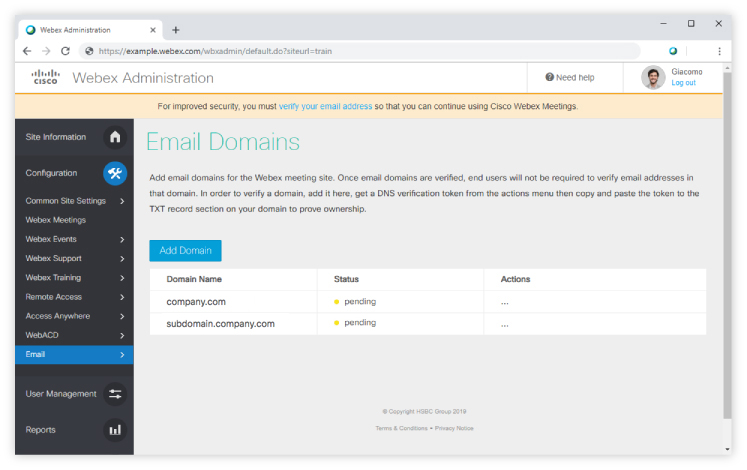Überprüfen einer E-Mail-Domäne in Cisco Webex Site-Administration
 Feedback?
Feedback?Fügen Sie E-Mail-Domänen für die Webex-Meeting-Site hinzu. Sobald die E-Mail-Domänen verifiziert wurden, müssen Endbenutzer keine E-Mail-Adressen mehr in dieser Domäne verifizieren. Um eine Domäne zu verifizieren, fügen Sie sie hier hinzu, rufen Sie ein DNS-Verifizierungstoken über das Aktionsmenü ab und kopieren Sie das Token in den TXT-Aufzeichnungsabschnitt Ihrer Domäne, um die Eigentümerschaft zu belegen.
Ab PSP 39.2.5 werden Unterdomänen, die der Site-Administration vor oder nach der Überprüfung der übergeordneten Domäne hinzugefügt wurden, automatisch überprüft, ohne dass ein Token erforderlich ist. Alle Unterdomänen, die vor der Verfügbarkeit von PSP-39.2.5 hinzugefügt werden, werden nicht automatisch überprüft und müssen möglicherweise erneut hinzugefügt werden.
Zur Verifizierung von Domänen stellen wir ein Token bereit, das Sie zum DNS TXT-Eintrag Ihres Domänen-Hosts hinzufügen. Um zu bestätigen, dass Sie Eigentümer der Domäne sind, überprüfen wir den DNS-Server auf dieses Token.
Vorbereitungen
-
Sie müssen eine Domäne besitzen, um Sie zu verifizieren.
-
Sie müssen Domänen in einer bestimmten Reihenfolge verifizieren, um zu verhindern, dass der Administrator gesperrt wird. Sie müssen beispielsweise zuerst die Administratordomäne hinzufügen und anschließend alle weiteren Domänen.
-
Die e-Mail-Verifizierung gilt für alle Sites, einschließlich der für die einmalige Anmeldung eingerichteten Seiten, mit Ausnahme von Sites, die von Control Hub verwaltet werden.
| 1 |
Melden Sie sich bei der Webex-Site-Administration an und gehen Sie zu . |
| 2 |
Wählen Sie Domäne hinzufügen, geben Sie Ihren Domänennamen ein und wählen Sie Hinzufügen aus. |
| 3 |
Klicken Sie neben Ihrer Domäne auf Mehr … und wählen Sie Verifizierungstoken abrufen. |
| 4 |
Kopieren Sie das Verifizierungstoken in Ihren DNS-TXT-Datensatz.
|
| 5 |
Wählen Sie eine Option:
|
| 6 |
Klicken Sie neben jeder Domäne auf Verifizieren .
|